Configuración de paneles de control de TV en tu oficina
La plataforma Octoboard permite a sus clientes - startups, pymes, agencias de marketing y clientes individuales - configurar paneles de control interactivos de TV para su uso en oficinas y en el hogar. Esta publicación explica cómo configurar la función de Bucle de TV de Oficina de Octoboard y enviar datos a un dispositivo de oficina (TV o monitor de pared).
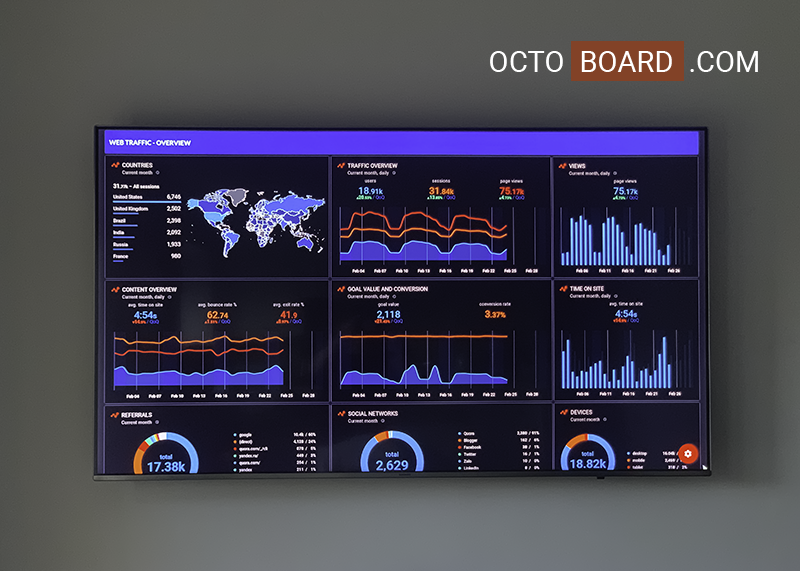
Ve a menú SUPERIOR DERECHO > GESTIONAR BUCLES DE TV...
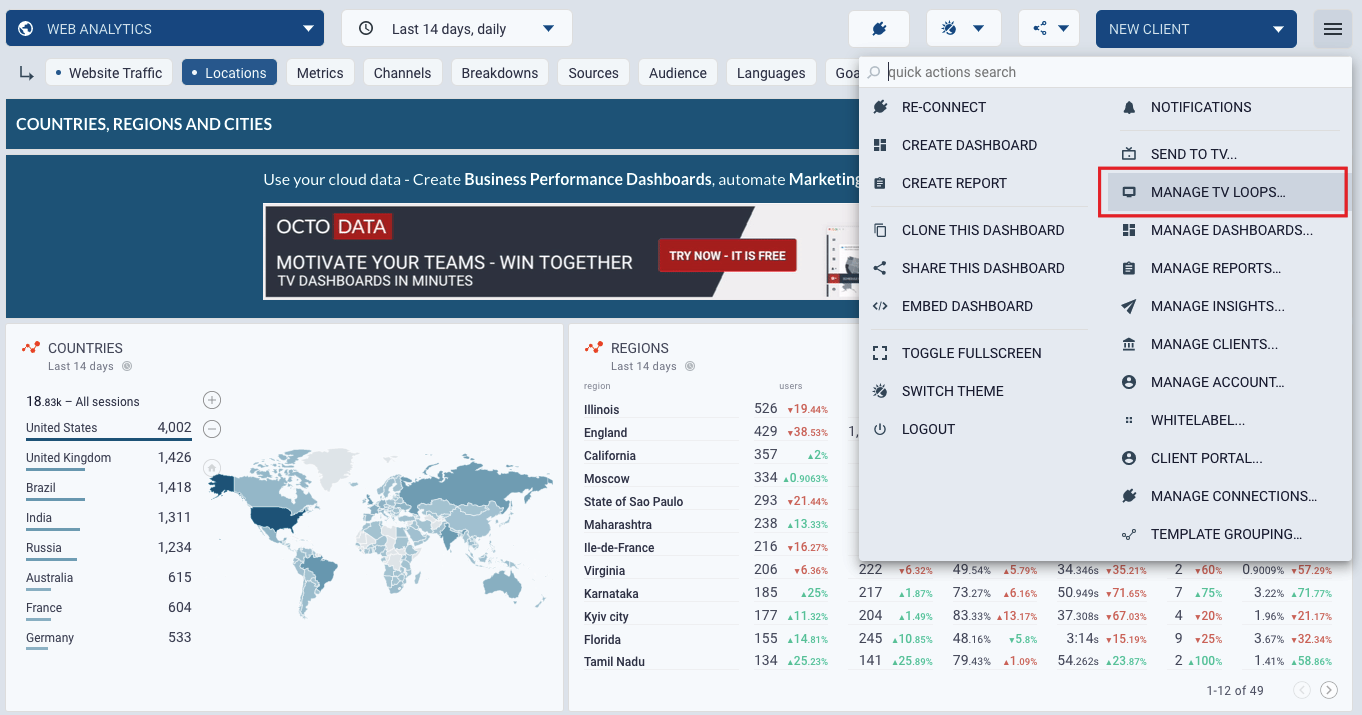
Se mostrará el panel de gestión de TV. Estas son las principales opciones de configuración:
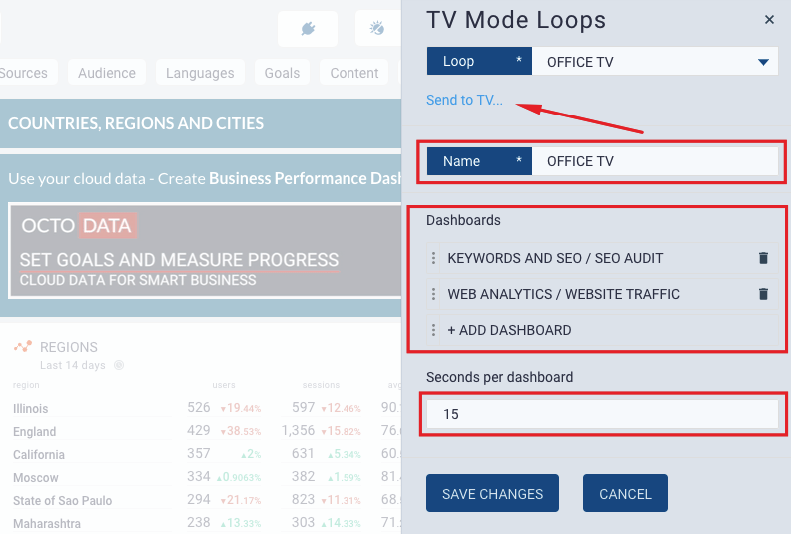
Nombre del bucle - nuevo nombre del bucle
Paneles de control - lista de paneles de control que conforman el bucle de TV. Agrega paneles de control y define la secuencia de visualización.
Segundos por paneles de control - establecer el retraso en segundos para cada visualización de panel de control
Puede cambiar la secuencia de los paneles de control mostrados arrastrando los títulos de los paneles dentro del bucle. Espere un pequeño retraso cuando muestre su Bucle de TV por primera vez. Después de la inicialización, Octoboard comenzará a utilizar transiciones para moverse de un panel de control a otro de la manera más suave posible.
Antes de poder enviar sus datos a un dispositivo externo, necesita obtener un ID de dispositivo. Para hacerlo, abra una nueva ventana del navegador en su dispositivo y vaya a la siguiente URL: TV.OCTOBOARD.COM.
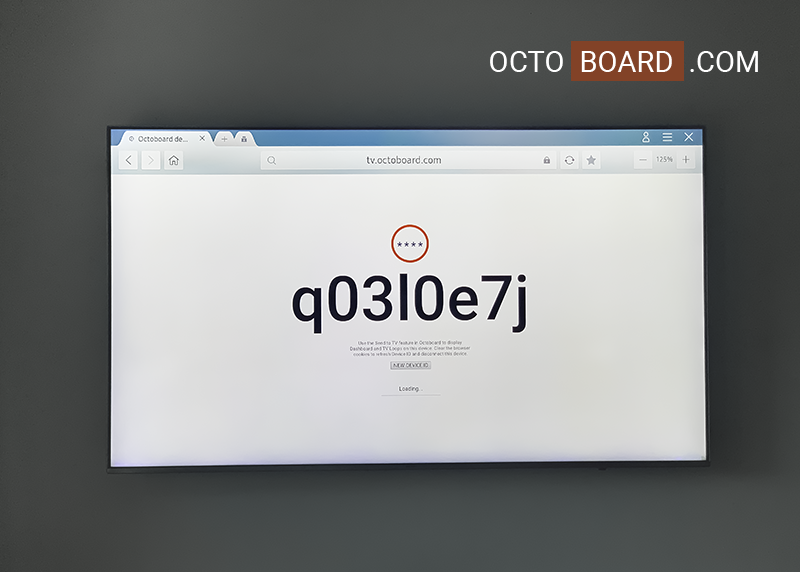
Para mostrar secuencias de paneles de control (TV Loops) en una televisión de oficina o en un monitor de pared, necesitas utilizar la función ENVIAR A TV en nuestra aplicación. Para acceder a la gestión de dispositivos, ve al MENÚ SUPERIOR DERECHO y haz clic en ENVIAR A TV. Se te presentará la siguiente pantalla:
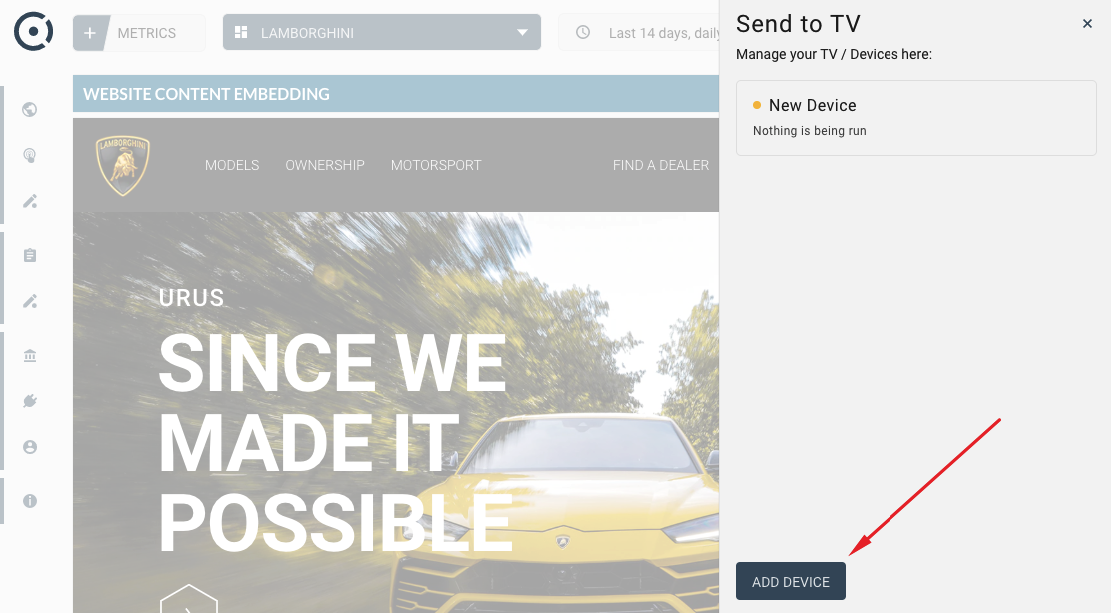
En esta pantalla puedes definir uno o más dispositivos que deseas utilizar para mostrar los TV Loops o paneles de control de Octoboard. Durante la prueba y en cualquier cuenta de pago, tienes un dispositivo al que puedes enviar datos. Puedes adquirir dispositivos adicionales para tu oficina o hogar contactando al soporte de Octoboard. El costo de un dispositivo adicional es de €15 al mes (con un descuento del 20% si se adquiere con un plan anual).
Haz clic en el botón "Agregar dispositivo" para abrir la pantalla de configuración. Verás las siguientes opciones de configuración:
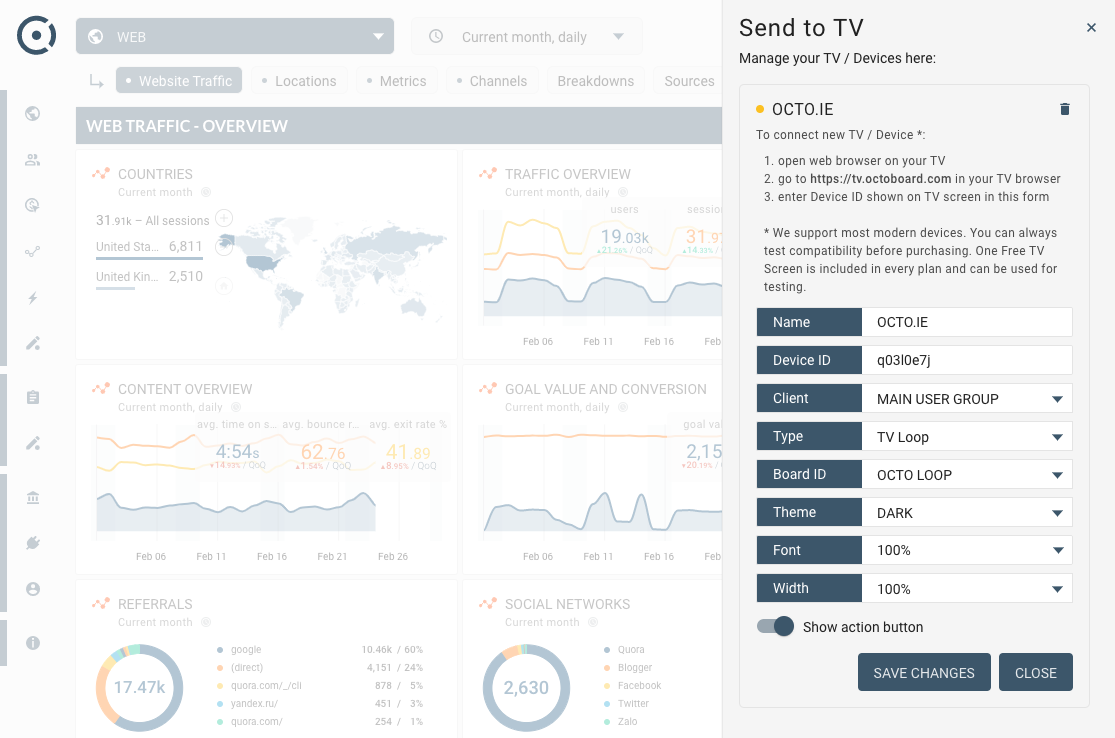
Nombre del dispositivo - nombre personalizado del dispositivo que puedes utilizar para identificar este dispositivo en el futuro.
ID del dispositivo - ID obligatorio del dispositivo que obtienes al acceder a tv.octoboard.com desde tu dispositivo.
Cliente - cualquier dispositivo puede ejecutar bucles o paneles que sean visibles dentro de una organización. Debes seleccionar esa organización (equipo o cliente) aquí.
Tipo - puedes mostrar un bucle de TV o un panel en tu dispositivo. Selecciona lo que te gustaría mostrar aquí.
ID del tablero - identificador de tu bucle de TV o paneles para mostrar.
Tema - selecciona cualquier tema de color disponible aquí. Una vez cambiado, el dispositivo (TV o monitor) actualizará automáticamente el tema de los datos mostrados. Para obtener más información sobre paletas de colores y gestión de temas, consulta esta publicación de la Base de Conocimientos: Temas y Paletas de Colores en Octoboard.
Fuente - puedes hacer que las fuentes del widget mostrado sean más grandes o más pequeñas. Si tu TV está ubicada demasiado alta, es posible que desees hacer las fuentes más grandes.
Ancho - este menú desplegable controla cuánto espacio horizontal de la TV te gustaría utilizar. Por defecto, se selecciona un ancho del 100%.
Mostrar botón de acción - indicar a la TV que muestre u oculte el GRAN botón ROJO en la esquina de la pantalla de la TV. El botón se puede utilizar para maximizar la vista de los datos mostrados.
Para comprobar si tu dispositivo es capaz de ejecutar los paneles de Octoboard, por favor lee el siguiente artículo de la Base de Conocimientos: ¿Es compatible mi TV con Octoboard?
Una vez que haya configurado un Bucle de TV y lo haya dirigido a un dispositivo externo, Octoboard comenzará a enviar datos. Los paneles se cargarán en secuencia y se rotarán después de un breve retraso. Octoboard actualizará los datos cuando estén disponibles desde las plataformas en la nube. Tenga en cuenta que algunas plataformas pueden no proporcionar datos con mucha frecuencia o pueden introducir un retraso en los datos (los datos estarán disponibles para Octoboard después de cierto retraso).
Para obtener más información sobre cómo compartir datos en Octoboard, lea nuestro tutorial Compartir datos con clientes y equipos internos.
Para obtener información sobre con qué frecuencia se actualizan y actualizan los datos, lea nuestra publicación de la Base de Conocimientos sobre Frecuencia de actualización de datos en Octoboard.